AirPods от Apple стали частью повседневной жизни. Это означает, что есть хороший шанс, что вы уже используете их во время поездок на работу, на работу, чтобы блокировать шум, или в дороге. Я подумал, что вы могли бы использовать этот набор обновленных советов:
AirPods можно использовать с любыми Bluetooth-устройствами
На многих форумах в сети пишут, что AirPods несовместимы со смартфонами, планшетами и ноутбуками на иных ОС. Это не соответствует действительности, они подсоединяются к Android-устройствам и вполне неплохо работают.
Новое в iOS 13: обмен аудио
Когда вы хотите воспроизвести музыку для друга, вы можете вставить один из ваших AirPods в его ухо, но у Apple есть другое решение - хотя для этого вам и вашему приятелю нужен iPhone и еще пара AirPods.
Вот что нужно сделать:
- При воспроизведении музыки на вашем iPhone, пусть ваш друг поднесет свой iPhone к вашему.
- Подождите несколько секунд. Появится предупреждение с вопросом, хотите ли вы поделиться .
- Как только вы подтвердите, вы оба будете слушать одну и ту же песню.
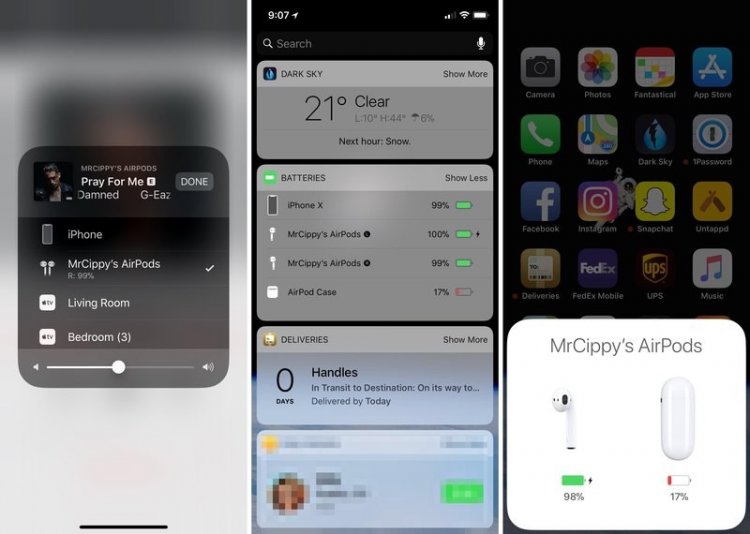
4 способа проверить состояние батареи
Есть четыре способа проверить состояние батареи AirPod:
#1: Откройте чехол для зарядки AirPod рядом с вашим iPhone - должно появиться всплывающее окно, показывающее состояние батареи.
#2: Используйте виджет батареи на вашем iPhone.
#3: Владельцам Apple Watch нужно просто положить руку с часами рядом с корпусом AirPod, открыть Центр управления и коснуться значка батареи. Вы увидите уровень заряда внизу.
# 4: Используйте «Привет, Сири» и спросите: «Какое время автономной работы моих AirPods?»
Используйте AirPods в качестве слухового аппарата
Приложение Live Listen, добавленное в iOS 12, превращает ваши AirPods в экстренные слуховые аппараты:
- На iPhone перейдите в « Настройки»> «Центр управления»> «Настройка элементов управления».
- Нажмите знак плюс рядом со слухом.
В будущем, когда вы захотите использовать AirPods в качестве слухового аппарата, вы сможете открыть Control Center на своем iPhone, коснитесь значка «Слух» и выберите «Live Listen».
Повторите эти шаги в обратном порядке, чтобы отключить его.
Новое в iOS 13: AirPods для чтения входящих сообщений
По сути, вы можете заставить свои AirPods читать входящие сообщения от ваших контактов - или даже от всех. Как только вы получите сообщение и оно будет зачитано вам, вы сможете продиктовать свой ответ.
Вот как это работает:
- Откройте Настройки> Уведомления.
- Нажмите «Объявлять сообщения с помощью Siri» и включите его (зеленый).
- Нажмите «Сообщения» внизу страницы, чтобы определить, чьи сообщения будут вам прочитаны.
Когда вы получите сообщение, вы услышите оповещение, и Siri вам его прочитает. Второе оповещение сигнализирует когда диктовать свой ответ.
Вы также можете объявить звонки
AirPods также может объявить вам звонки. Он может назвать абонента, если он есть в вашей книге контактов. Просто убедитесь, что функция «Объявить вызовы» включена в « Настройки»> «Настройки телефона» и установите для этого параметр «Только для наушников».
Используйте «Привет, Сири»
AirPods второго поколения отвечают на команду «Привет, Сири».
Вы можете делать все, что на iPhone (или Apple Watch), используя Siri на своих AirPods. Некоторые полезные команды включают в себя:
- Поднять/уменьшить громкость.
- Следующий трек.
- Воспроизвести [имя исполнителя / название песни].
- Позвоните [имя контакта].
- Отправить сообщение [имя контакта].
- Где я?
Логика вызова
AirPods немного по-разному реагирует на нажатия, когда вы совершаете вызов, используя их. Вы дважды нажимаете, чтобы принять звонок, но вы также можете дважды нажать во время разговора, чтобы положить трубку. Еще одна вещь: некоторые люди предпочитают постукивать по задней части уха, а не прямо по AirPod. Это работает.

0 комментариев
Добавить комментарий